Stempel salin adalah alat yang sangat penting di Photoshop Elements, yang memungkinkan Anda untuk menghapus kesalahan dan cacat dalam gambar. Tutorial ini akan memandu Anda melalui penerapan stempel salin, menjelaskan fungsinya, dan menunjukkan cara mendapatkan hasil terbaik dari alat hebat ini. Anda akan belajar bagaimana meretouch dengan hati-hati dan tepat untuk mencapai hasil akhir yang sempurna.
Pengetahuan Utama
- Stempel salin sangat ideal untuk menghapus kesalahan dan cacat.
- Penting untuk memilih pixel yang tepat untuk mencapai hasil yang alami.
- Dengan bekerja di lapisan baru yang kosong, Anda dapat bekerja secara non-destruktif dan melakukan penyesuaian tanpa mengganggu gambar asli.
Petunjuk Langkah demi Langkah
Untuk menggunakan stempel salin dengan efektif, ikuti langkah-langkah ini.
1. Pilih dan Atur Alat
Pertama, buka Photoshop Elements dan pilih stempel salin dari toolbar. Periksa ukuran kuas dan sesuaikan sesuai dengan area yang ingin Anda retouch. Untuk cacat kecil, seperti jerawat di wajah, Anda sebaiknya memilih kuas yang lebih kecil agar dapat bekerja dengan lebih tepat.
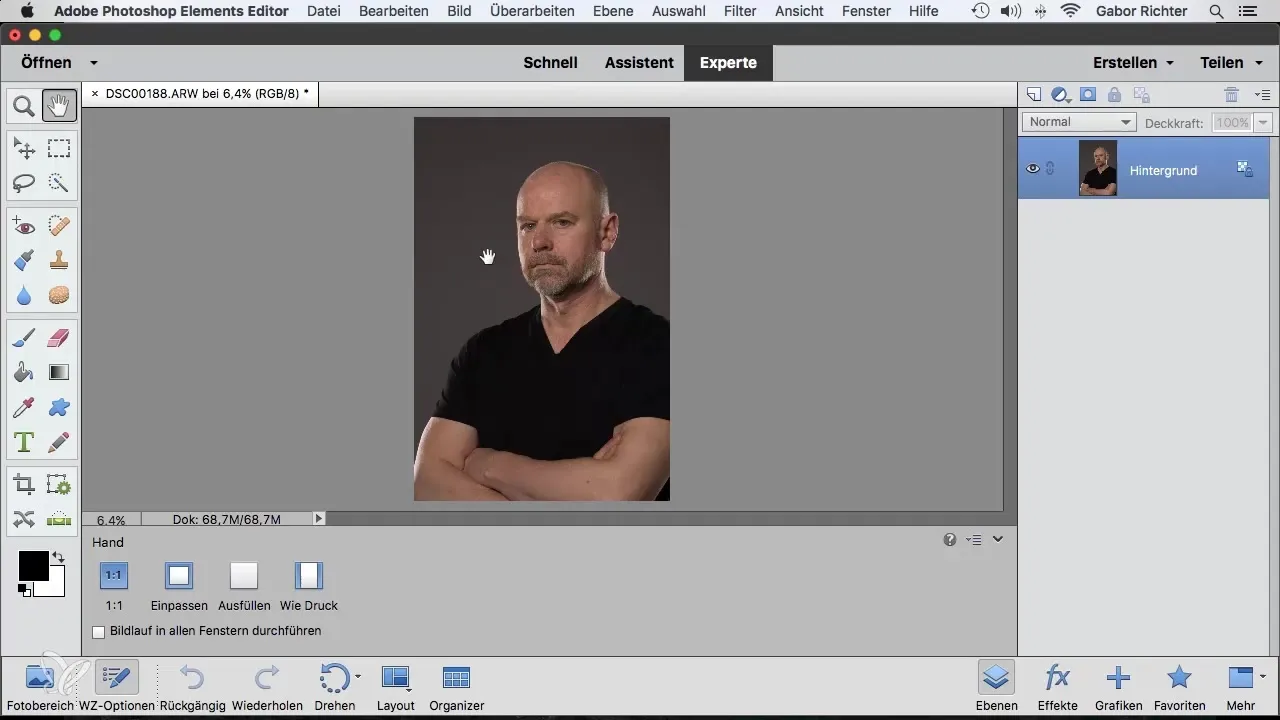
2. Pilih Pixel Target
Stempel salin memerlukan dua titik: titik sumber dan titik target. Untuk memilih titik sumber, tahan tombol Alt dan klik pada area yang pixel-nya ingin Anda salin. Ini akan menjadi pixel yang akan menggantikan cacat tersebut.
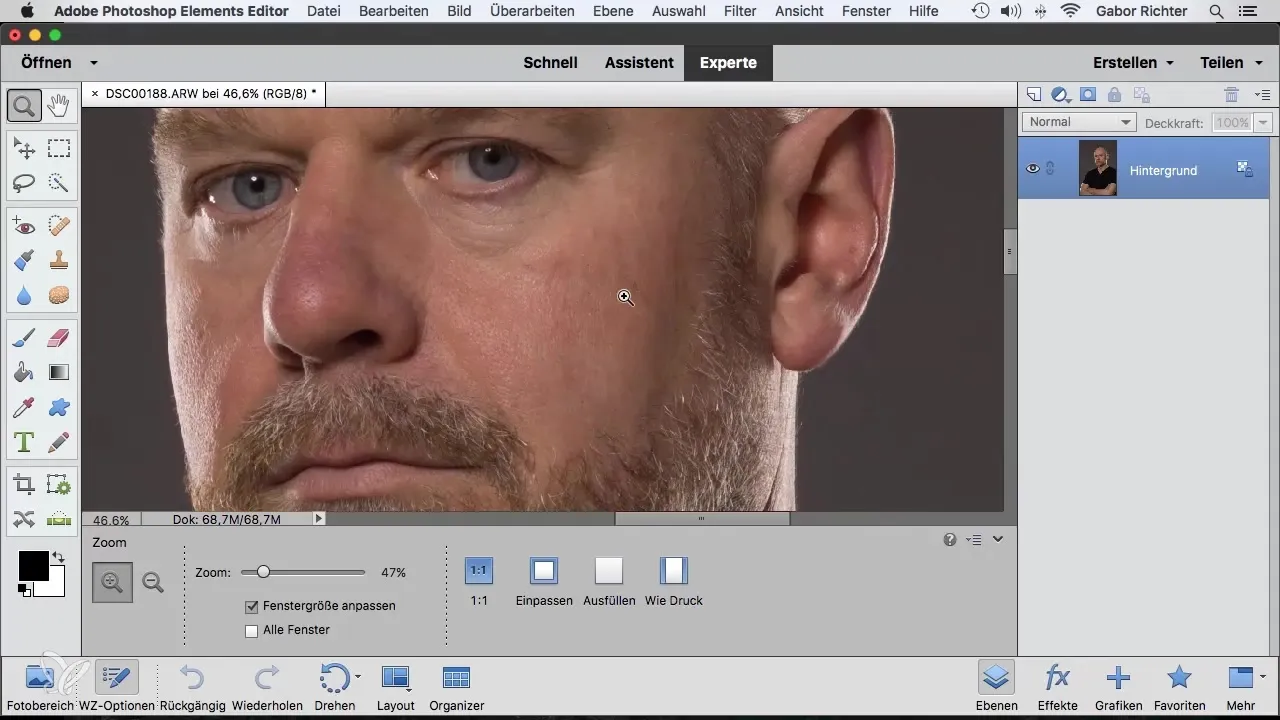
3. Retouch Cacat
Setelah Anda menetapkan titik sumber, gerakkan kursor di atas cacat dan klik atau seret kursor untuk mentransfer pixel. Pastikan Anda melakukan gerakan yang lembut agar hasilnya terlihat alami. Jika Anda merasa hasilnya tidak terlihat bagus, Anda selalu dapat menggunakan fungsi Undo untuk kembali ke keadaan semula.
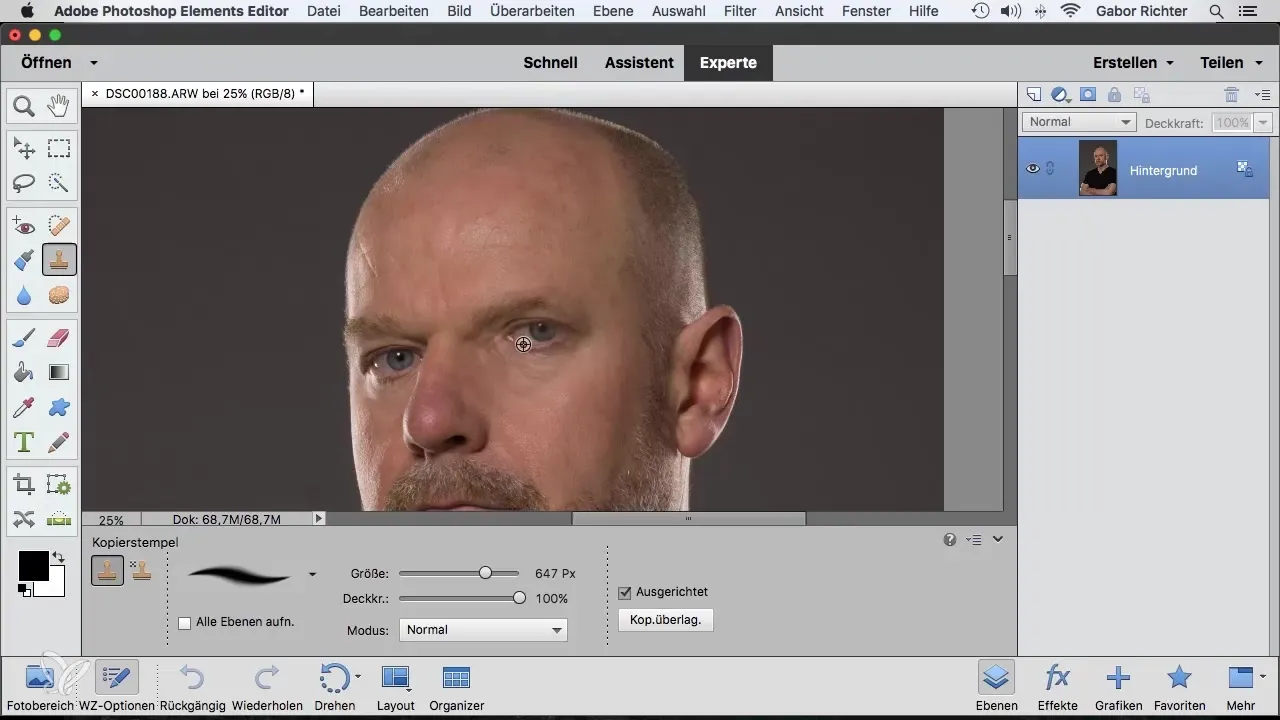
4. Sesuaikan Opasitas
Salah satu teknik penting yang dapat membantu banyak orang adalah menyesuaikan opasitas stempel salin. Jika Anda mengurangi opasitas menjadi 50%, Anda dapat mentransfer pixel dengan lebih halus dan subtil. Ini memungkinkan Anda untuk menyentuh area yang sama beberapa kali untuk memperkuat efek tanpa menciptakan transisi yang terlalu tajam.
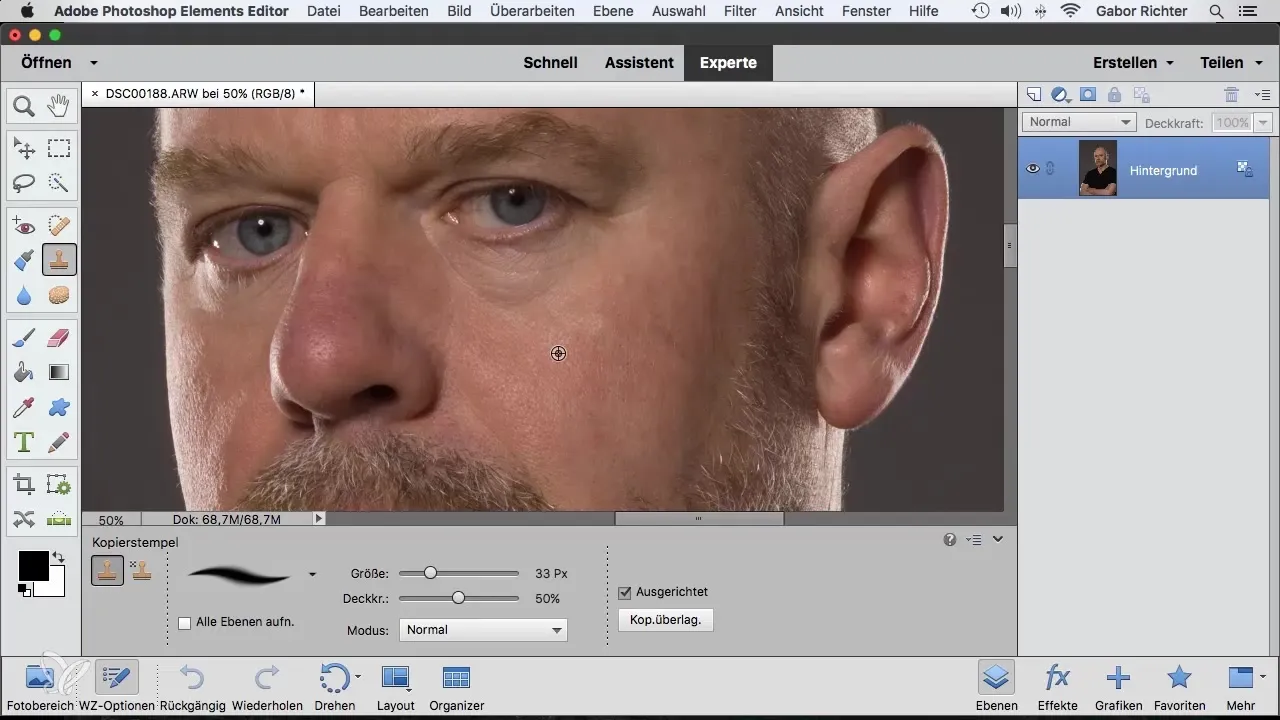
5. Bekerja dengan Lebih Rapi di Area Terang dan Gelap
Pada gambar dengan perbedaan kecerahan yang besar, seperti area kulit terang di sebelah area yang lebih gelap, pilih jenis pixel yang mirip dengan yang ingin Anda ganti. Fokuslah untuk menyalin pixel gelap dari area gelap dan sebaliknya untuk area terang, agar transisi terlihat harmonis.
6. Bekerja di Layer Baru
Untuk bekerja secara non-destruktif, buatlah layer baru yang kosong sebelum Anda mulai menggunakan stempel salin. Aktifkan “Ambil dari Semua Layer” dalam opsi stempel salin. Dengan cara ini, Anda dapat melakukan perubahan tanpa mempengaruhi gambar asli, yang sangat berguna jika klien menginginkan perubahan pada retouch.
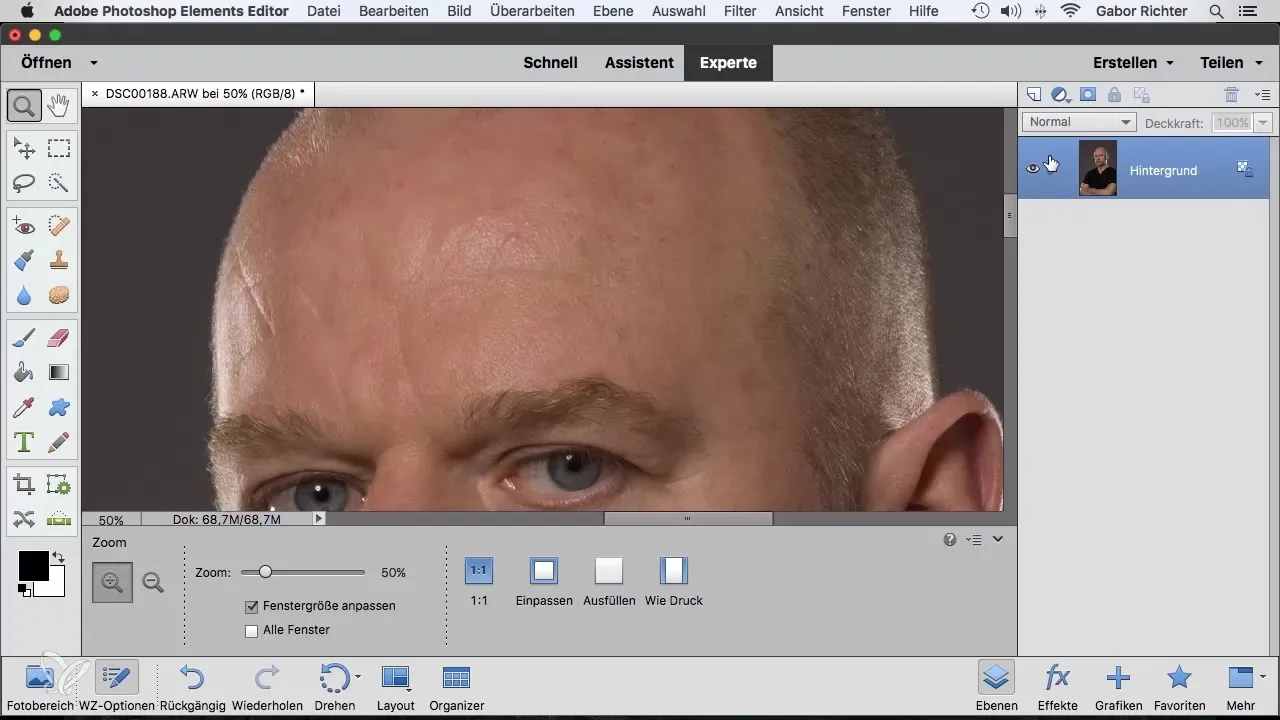
7. Memeriksa Retouch yang Dilakukan
Setelah Anda melakukan retouch, Anda dapat menonaktifkan layer baru untuk melihat gambar asli. Dengan cara ini, Anda dapat memastikan bahwa semuanya terlihat baik. Jika perlu, Anda dapat menggunakan alat penghapus untuk menyentuh area yang harus dikembalikan, jika klien merasa ada cacat atau detail tertentu yang hilang.
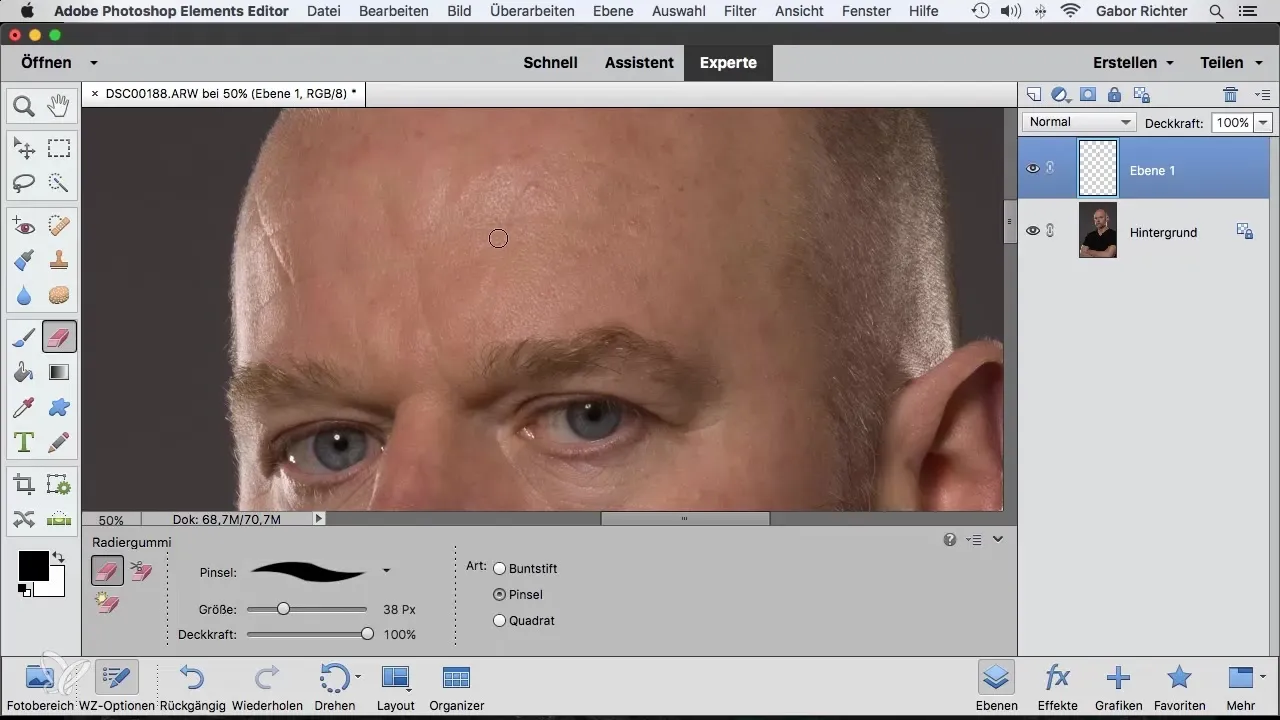
Ringkasan – Stempel Salin di Photoshop Elements: Panduan Langkah demi Langkah Anda untuk Retouch yang Efektif
Dengan stempel salin di Photoshop Elements, Anda memiliki alat yang kuat untuk secara efektif menghapus cacat dalam gambar. Dengan belajar bagaimana memilih pixel yang tepat, menyesuaikan opasitas, dan bekerja di layer baru, Anda dapat mencapai hasil yang mengesankan yang akan disukai baik oleh Anda maupun klien Anda.
Pertanyaan yang Sering Diajukan
Bagaimana cara kerja stempel salin di Photoshop Elements?Stempel salin menyalin pixel dari area sumber dan mentransfernya ke area target untuk meretouch elemen yang tidak diinginkan.
Bisakah saya menggunakan stempel salin untuk perbaikan warna juga?Ya, stempel salin juga dapat digunakan untuk perbaikan warna dengan memilih pixel yang cocok untuk mentransfer warna yang diinginkan.
Apa yang harus saya lakukan jika hasilnya tidak terlihat alami?Eksperimenlah dengan ukuran kuas dan opasitas untuk bekerja dengan lebih terkontrol dan lembut sehingga mendapatkan hasil yang lebih alami.
Bagaimana saya dapat memastikan bahwa saya bekerja secara non-destruktif?Buat layer baru yang kosong sebelum bekerja dengan stempel salin, dan aktifkan opsi "Ambil dari Semua Layer".
Bagaimana cara membatalkan perubahan?Gunakan fungsi Undo atau bekerja di layer baru sehingga Anda dapat melakukan perubahan kapan saja tanpa mempengaruhi gambar asli.


